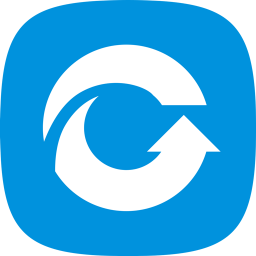
失易得数据恢复
v6.4.7 官方版- 软件大小:12.79 MB
- 更新日期:2019-06-13 14:55
- 软件语言:简体中文
- 软件类别:数据恢复
- 软件授权:免费版
- 软件官网:待审核
- 适用平台:WinXP, Win7, Win8, Win10, WinAll
- 软件厂商:

软件介绍 人气软件 下载地址
失易得数据恢复是一款强大、界面简洁、操作简单的数据恢复工具;该应用程序主要针对电脑、手机等日常使用的便携式工具而开发的一款数据恢复软件,支持恢复的领域有很多,包括:文件恢复、多种设备、常见文件预览、分区格式化后恢复等;非常便捷,可以满足不同用户的操作需要;不仅如此,程序还支持从电脑硬盘、U盘、内存卡、CF卡、SD卡、相机、记忆棒等介质中恢复文件,支持FAT12、FAT16、FAT32、NTFS、EXT2、HFS+、APFS文件系统,强大之处,小编已经可以不再重复叙述,需要的用户可以赶快下载体验吧
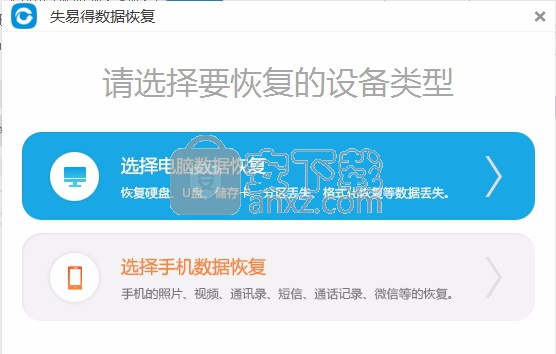
软件功能
U盘数据恢复:支持恢复U盘使用不当或不小心把数据删除的数据;
内存卡数据恢复:支持SD卡数据恢复,TF卡等各种存储卡文件恢复;
苹果手机数据恢复:恢复苹果手机上的数据,包括手机照片、音频及视频等文件;
安卓手机数据恢复:恢复安卓手机上的数据,包括手机照片、音频及视频等文件;
手机通讯录恢复:找不到以前存的同学朋友同事,简单几步就能恢复;
硬盘格式化恢复:轻松几个步骤就能把硬盘误删除或误格式化的硬盘数据恢复回来;
误删文件恢复:恢复直接被删除的桌面上或硬盘上的文档/图片/视频等文件;
回收站文件恢复:当你不小心把回收站被清空了,直接恢复回收站文件。
应用特色
为了使电脑使用流畅,不让太多的文件占用内存,程序支持定期清理垃圾数据
误删文件恢复方法,失易得数据恢复有针对性误删除的文件进行专项恢复功能。
想要进行格式化恢复,恢复误格式化的硬盘数据,直接使用失易得数据恢复
选择运行误格式化硬盘,选择想格式化恢复的硬盘分区,从扫描结果选择要恢复的文件
硬盘格式化恢复数据教程,失易得数据恢复帮您解决燃眉之急。
使用数据恢复软件 失易得数据恢复 被误删除的文件如何恢复
恢复删除文件软件万能数据恢复大师可以轻松的找回误删除的文件
包括从电脑、移动硬盘、手机、内存卡、光盘等恢复删除的文件
安装步骤
1、用户只需要点击本网站提供的下载路径即可下载到对应的安装数据包
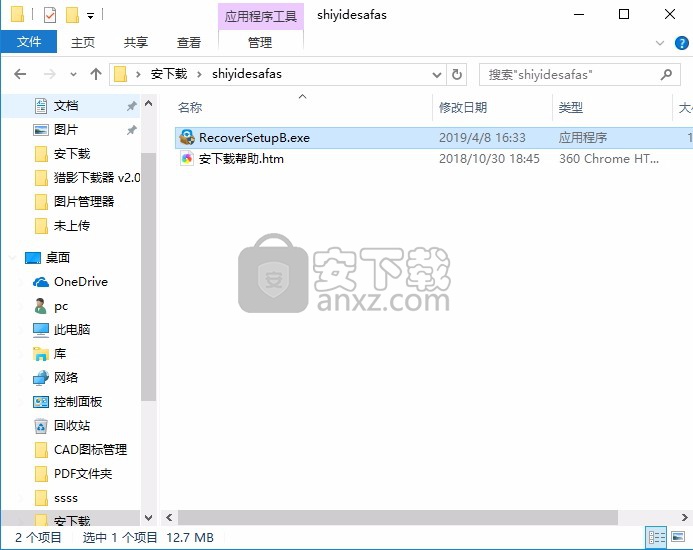
2、双击主程序即可打开,弹出程序安装向导,弹出程序安装提示,点击确认即可
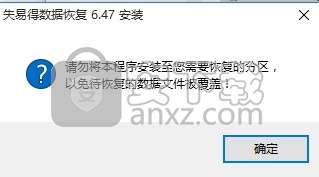
3、用户可以根据自己的需要决定是否改变应用程序的安装路径
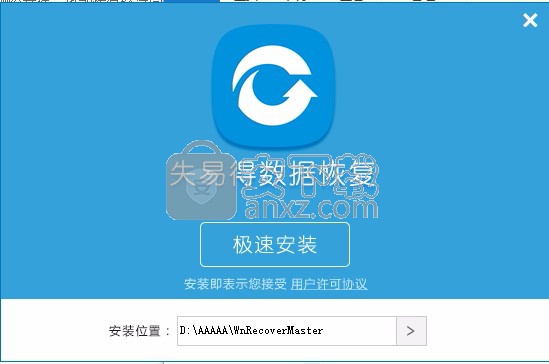
4、等待应用程序安装进度条加载完成即可弹出程序界面
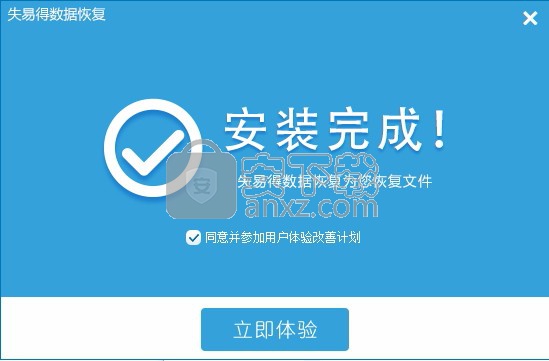
5、用户可以根据自己需要恢复的数据类型点击运行电脑或者手机数据恢复
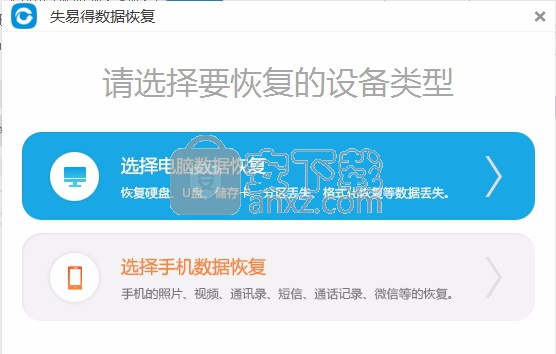
5、如果用户点击手机数据恢复按钮,即可弹出手机安装类型选择,点击对应的系统进行安装
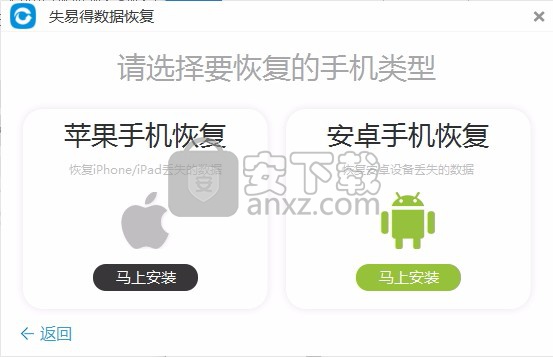
6、点击安装按钮后,即可开始安装,安装完成安装后即可弹出程序主界面
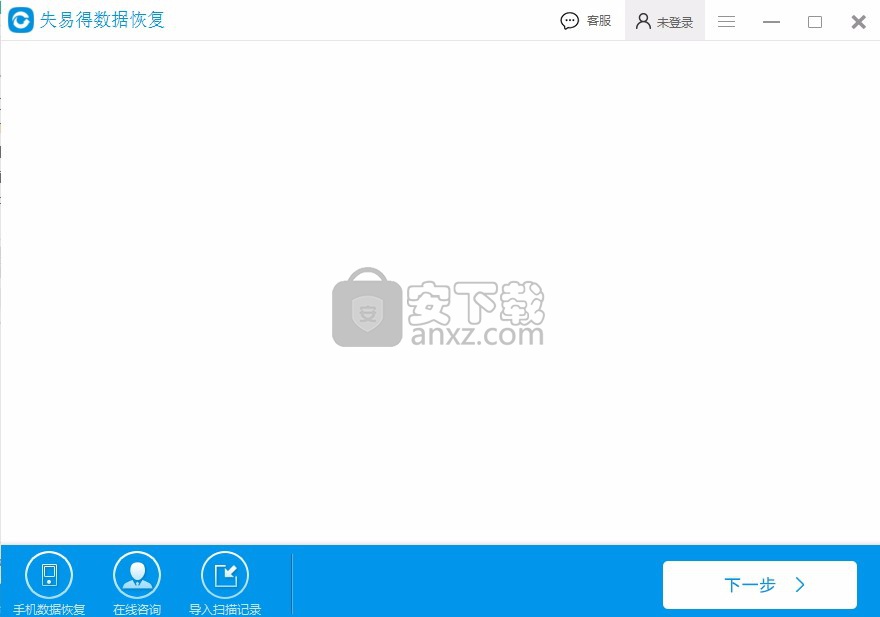
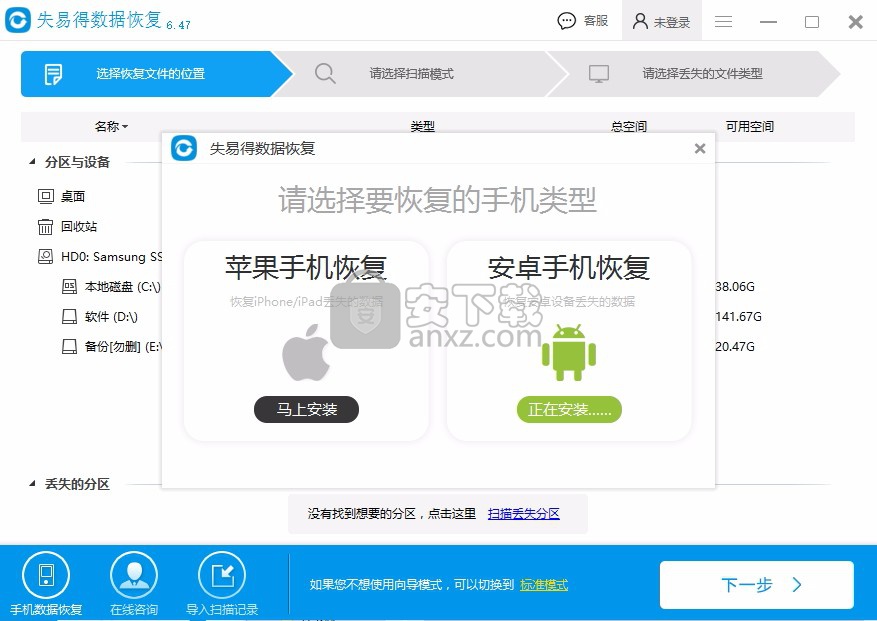
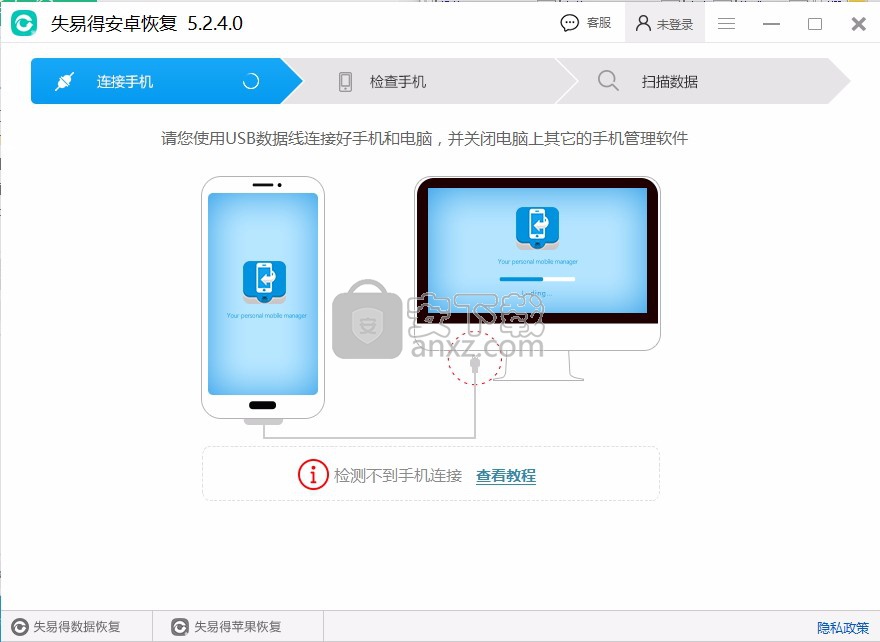
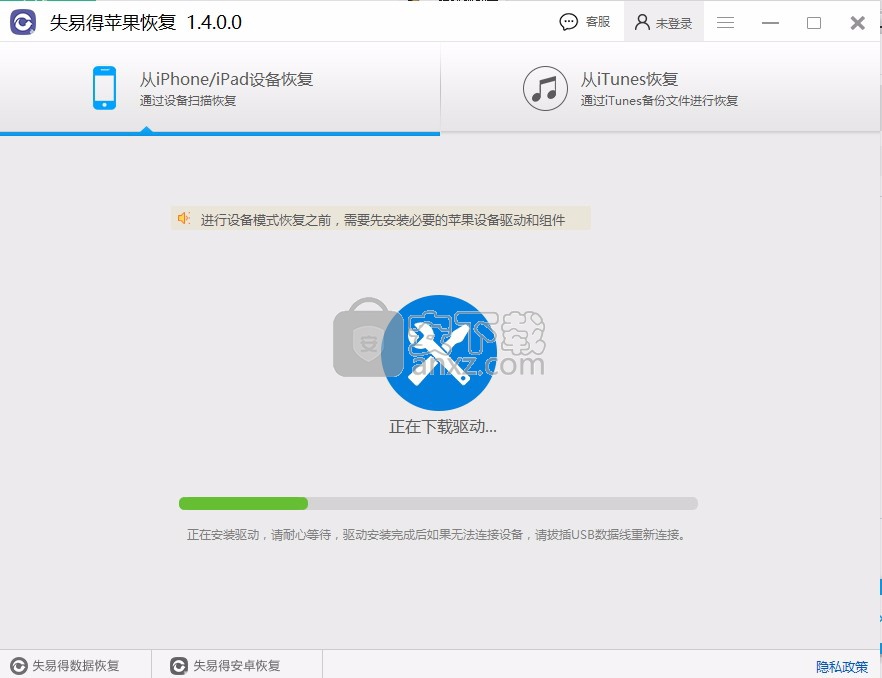
使用教程
如何恢复误删除文件?
第一步
安装失易得数据恢复(原万能数据恢复大师)
注意,恢复误删除文件,请不要将软件安装到要恢复的硬盘分区上。比如,需要恢复C盘里的文件,则软件必须安装在D/E/F或外部硬盘上
第二步
运行失易得数据恢复,选择“误删除文件”
运行失易得数据恢复
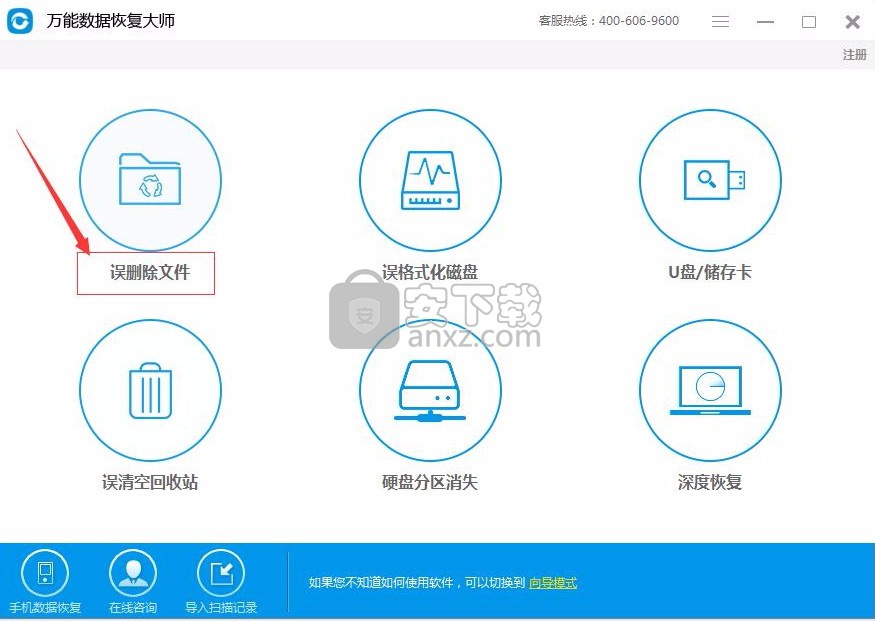
第三步
选择需要恢复的硬盘分区,(如果外接设备,请在运行软件前连接好),点击“下一步”开始扫描。
选择需要恢复的硬盘分区
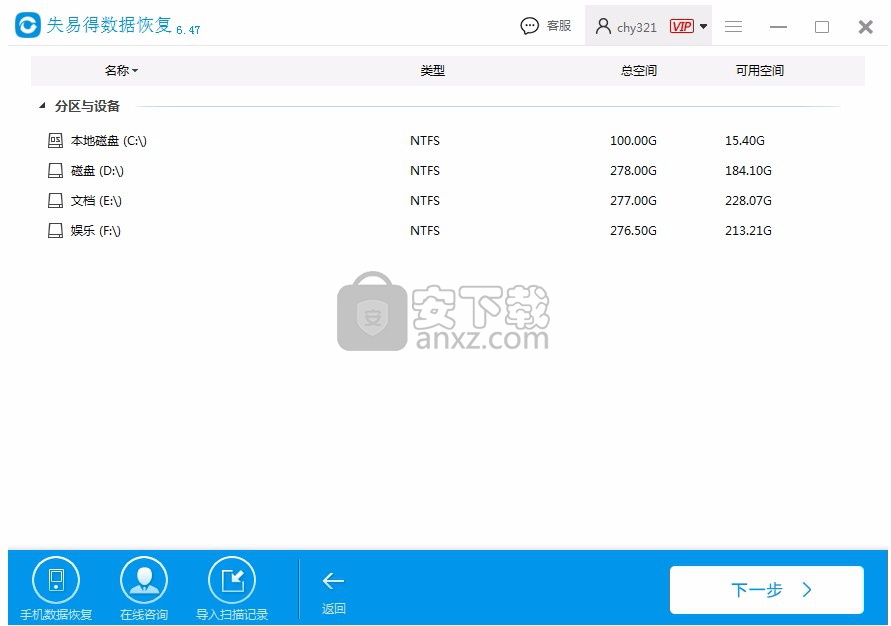
第四步
从扫描结果里搜索要恢复的文件,选择要恢复的文件,点击"恢复"按钮
从扫描结果里搜索要恢复的文件
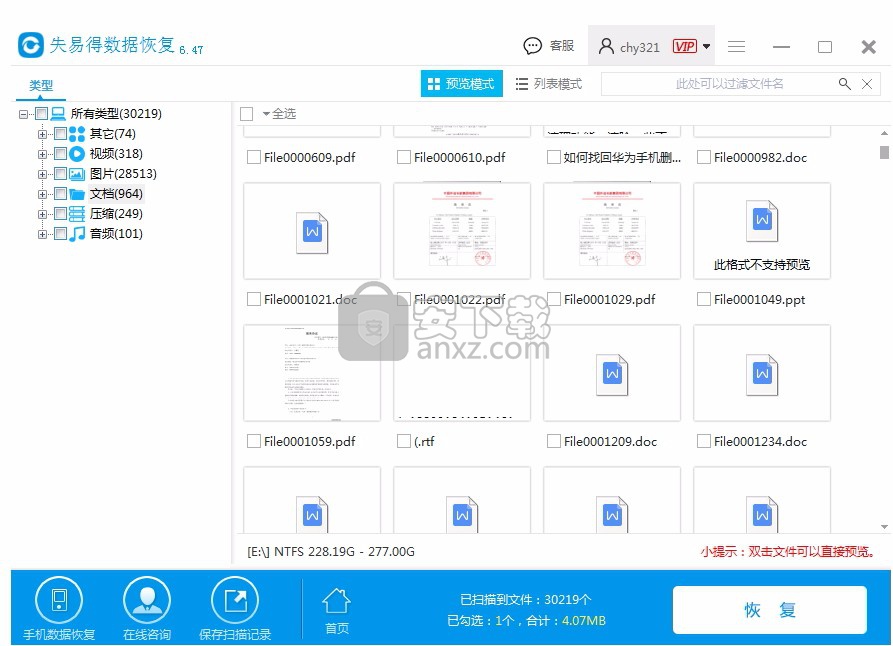
文件预览
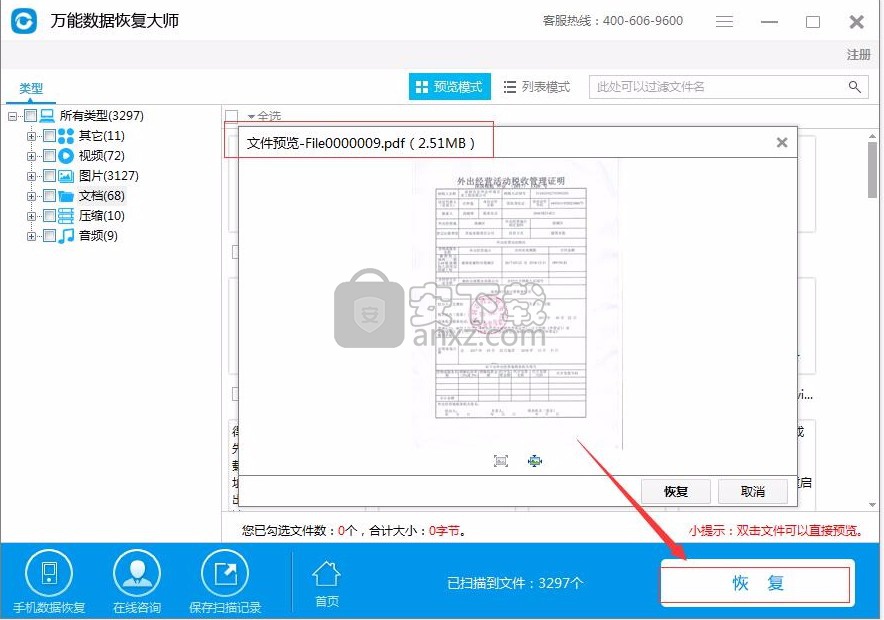
以上就是用失易得数据恢复软件恢复误删除文件的具体操作方法,希望可以帮到您!如果您有关于数据恢复及软件的相关问题,可以咨询我们的在线客服。
常见问题
如何恢复误删除的文件?安装失易得数据恢复,运行失易得数据恢复,选择“误删除文件”,选择需要恢复的硬盘分区,从扫描结果里搜索要恢复的文件,选择要恢复误删除文件,点击"恢复"按钮。
如何恢复被误格式化的硬盘数据?想要进行格式化恢复,恢复误格式化的硬盘数据,第一步安装失易得数据恢复并运行,选择“误格式化硬盘”,选择想格式化恢复的硬盘分区,从扫描结果选择要恢复的文件,点击恢复按钮。
如何恢复U盘/手机储存卡的文件?往往由于自己的粗心大意导致一些数据被误删除,下面就教大家如何恢复U盘数据,恢复手机储存卡的文件:安装失易得数据恢复,运行链接设备,选择需要恢复的U盘/手机存储卡分区
如何恢复丢失分区的文件?想要知道如何恢复丢失分区文件,可以看看以下的方法,安装失易得数据恢复并运行,选择“硬盘分区消失”,点击下一步,若未检测可点击“深度扫描”,选择要恢复分区丢失文件。
如何进行深度恢复数据?深度恢复数据,安装失易得数据恢复运行,选择“深度恢复”进行扫描,从扫描结果里搜索要深度恢复的数据文件,点击“恢复”按钮进行深度恢复数据
如何购买数据恢复软件?运行数据恢复软件选注册-登录,选择要开通的套餐及支付方式,支付成功即可返回数据恢复软件点击“支付完成”,使用数据恢复软件的所有功能,如失败可选“在线咨询”。
硬盘格式化恢复数据教程硬盘被格式化,对于电脑无疑是灾难性事件。硬盘被格式化,数据还能恢复吗?硬盘格式化恢复数据教程,失易得数据恢复帮您解决燃眉之急。
回收站清空了怎么恢复?回收站清空了怎么恢复?很多同学有定期清理回收站数据的习惯,清空了回收站突然想找回某个文件,回收站清空后数据恢复方法,用失易得数据恢复。
误删的文件怎么恢复误删的文件怎么恢复?为了使电脑使用流畅,不让太多的文件占用内存,我们有定期清理文件的习惯。误删文件恢复方法,失易得数据恢复有针对性误删除的文件进行专项恢复功能。
硬盘分区丢失数据恢复硬盘分区丢失,可能是数据损坏中除了物理损坏之外最严重的一种灾难性破坏。硬盘分区丢失数据如何恢复?失易得数据恢复,一键实现分区恢复硬盘丢失的数据。
如何恢复SD卡丢失的文件?恢复sd卡丢失文件,相机中照片误删怎么恢复?相机是出行旅游必备单品,相机里的照片记录珍贵的瞬间。相机照片误删怎么办?相机照片恢复,失易得数据恢复快速还原。
u盘恢复数据轻巧的U盘,办公室一族几乎人手必备。U盘数据丢失怎么办?U盘数据误删除、U盘格式化后数据如何找回,U盘恢复数据,失易得数据恢复一键搞定。
磁盘有坏道怎么恢复数据?磁盘有坏道,怎么恢复磁盘数据? 磁盘能否分多次扫描?扫描磁盘突然卡住不能继续?磁盘产生坏道怎么办?如果用户使用不当,很容易出现硬盘坏道的问题,给用户造成很大的损失。
如何关闭Mac OS X的System Integrity Protection(SIP)MacOS 10.13(High Sierra)已经引入一种严格的系统级安全保护机制 System Integrity Protection ,简称 SIP 。它能够阻止像 万能数据恢复大师 这样的应用来访问您的系统盘。所以,如果想要使用万能
u盘删除的文件如何恢复u盘删除的文件如何恢复? 您是否意外删除了U盘上的重要文件,您是否在寻找U盘的数据恢复工具,到底如何找回删除的U盘文件?在这篇文章中,我们介绍一款可以将数据恢复到U盘的专
U盘恢复 U盘数
恢复u盘数据恢复U盘数据怎么做?U盘是口袋里的迷你硬盘,它方便又有足够的空间可以很快地保存文件,我们可以作为备份或者将它们带到任何地方。但是U盘上的文件突然丢失了怎么办?怎么恢复
U盘 U盘数据 U盘恢复
u盘里的文件删除了怎么恢复u盘里的文件删除了怎么恢复?误删除u盘重要文件这样地经历,很多人都曾经有过,也许你可能正在收删除文件地困扰,但请放心,是有办法恢复u盘已删除文件的,也许你删除的文件也
U盘 U盘数据 U盘恢复
U盘数据恢复大师-失易得数据恢复软件U盘数据恢复大师如何恢复U盘数据?看完这篇文章就知道了!众所周知,U盘被用作计算机中的可移动磁盘,它主要用于在两台计算机设备之间传输数据,数据传输之间,U盘数据丢失、U盘
更新日志
失易得数据恢复 v6.4.7更新:
1、修复部分bug;
2、优化用户体验。
人气软件
-

EasyRecovery12(数据恢复软件) 24.4 MB
/简体中文 -

ghost32 1.51 MB
/简体中文 -

Advanced EFS Data Recovery Pro(EFS文件恢复工具) 9.53 MB
/简体中文 -

Acer eRecovery Management(Acer电子恢复管理工具) 19.85 MB
/英文 -

Stellar Data Recovery 9(数据恢复软件) 113 MB
/简体中文 -

iMyFone Fixppo(多功能ios系统修复工具) 32.85 MB
/英文 -

Recover My Files 4.9.4.1324 汉化版 10.00 MB
/简体中文 -

Advanced Photoshop Repair(修复PS图工具)v1.1 0.59 MB
/英文 -

Amazing Samsung Data Recovery(三星数据恢复软件) 11.9 MB
/简体中文 -

ReiBoot(iOS系统修复软件) 14.1 MB
/简体中文


 嗨格式数据恢复大师 v2.9.1491.4
嗨格式数据恢复大师 v2.9.1491.4  VIDEORECOVERY 2019(数据恢复软件) V5.1.9.4 免费版
VIDEORECOVERY 2019(数据恢复软件) V5.1.9.4 免费版  ObjectRescue Pro(高级数据恢复软件) v6.11 汉化
ObjectRescue Pro(高级数据恢复软件) v6.11 汉化  MediaRecovery Professional Edition(电脑数据恢复软件) v14.1.131
MediaRecovery Professional Edition(电脑数据恢复软件) v14.1.131  Remo Recover Pro(专业数据恢复软件) v5.0.0.40
Remo Recover Pro(专业数据恢复软件) v5.0.0.40  3-Heights PDF Desktop Repair Tool(PDF修复工具) v6.7 (含破解教程)
3-Heights PDF Desktop Repair Tool(PDF修复工具) v6.7 (含破解教程) 
















